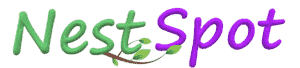Pode ser difícil
encontrar um aplicativo de edição de vídeo que tenha tudo o que você precisa em um só lugar. Se você deseja aplicar efeitos, filtros e adesivos, pode ser necessário fazê-lo em um aplicativo e depois usar outro para cortar seu vídeo e adicionar música. E se você quiser unir vários vídeos com telas e fotos em branco? Você já está em três aplicativos separados, o que pode significar três assinaturas premium para evitar anúncios e marcas d'água. O aplicativo InShot resolve isso.
O InShot é um aplicativo móvel de edição de fotos e vídeos para iOS e Android, rico em recursos e que permite detalhar todos os tipos de opções de edição e aprimoramento. Quase tudo o que você gostaria de fazer em um vídeo pode ser feito neste aplicativo, e há várias opções de pagamento para que você possa investir o quanto quiser.
Uma desvantagem do aplicativo InShot é que não há muitos conselhos sobre como usá-lo. Neste artigo, abordaremos cada recurso e opção para edição de fotos e vídeos – há muitos cruzamentos e, como você pode adicionar fotos aos seus vídeos, os dois aspectos do aplicativo precisam ser abordados. No final, também abordaremos rapidamente o recurso de colagem.Observe que as capturas de tela neste artigo são de um iPhone.
Introdução ao aplicativo InShot A interface do aplicativo InShot é minimalista ao começar e as opções são óbvias.
Adicionando uma foto
Clicar na opção Foto na tela principal permite fazer upload de uma imagem do seu dispositivo. Depois de carregar uma foto, você pode deixá-la na orientação padrão 1:1 – que pode ter desfoque em qualquer um dos lados – ou pode clicar nas setas diretamente abaixo da imagem à esquerda para expandi-la e preencher o espaço.
edição de vídeo
aplicativo InShot
Adicionando um vídeo
Você só pode importar um vídeo para o aplicativo InShot; você não pode realmente filmar o vídeo usando o aplicativo. Depois de selecionar o vídeo do seu dispositivo, você pode cortá-lo antes de importá-lo totalmente clicando no ícone de tesoura, que o leva a esta página:
Se você percorrer a seção “Selecione uma faixa para editar” na parte inferior, poderá escolher a parte do vídeo que deseja editar. Se você pulou o corte como primeira etapa, também pode cortar o vídeo aqui. Clique no controle deslizante de vídeo na parte inferior para abrir a opção de corte (veja a captura de tela abaixo). Tocar novamente lhe dará a opção de aumentar e diminuir o zoom na linha do tempo, o que significa que você pode incluir quadros adicionais para editar.edição de vídeo
O sinal de mais no canto inferior esquerdo permite adicionar uma seção em branco, uma foto ou outro vídeo. Você pode adicionar uma seção em branco a um vídeo para criar uma pausa natural ou adicionar algo como um adesivo ou texto a uma tela em branco. Tudo o que você adicionar será adicionado ao seu upload original e você poderá mover o controle deslizante de edição para essas novas seções. Pressione e segure para trocar a ordem de suas seções e reorganizar seu vídeo.
Recursos de edição de fotos e vídeos do aplicativo InShot A linha de opções de edição na parte inferior abre opções e menus adicionais. Existem setas para desfazer e refazer, além de um botão de reprodução para que você possa executar seu vídeo e ver se gosta das alterações feitas.
Há uma tonelada de opções de edição aqui. Muitos são os mesmos para foto e vídeo, mas alguns têm diferenças distintas. Vamos passar por eles. A ordem das opções de edição difere ligeiramente nas seções de foto e vídeo. Para este artigo, nós os apresentamos de uma forma que faça sentido, mas eles não seguem necessariamente a mesma ordem dos menus do aplicativo. Manipulação de vídeo: pré-cortar, duplicar, acelerar e excluir No menu Precut, você pode aparar, cortar ou dividir seu vídeo. Há também uma opção separada do menu Dividir na qual você pode clicar para criar uma pausa no vídeo com base em onde você está no controle deslizante de vídeo na parte inferior. Ao criar uma divisão, você pode tocar em um ícone de transição no controle deslizante para abrir um menu de diferentes transições a serem aplicadas.edição de vídeo
Nenhuma pesquisa de adesivos: há muitos adesivos para escolher e as categorias de temas não são imediatamente óbvias - além disso, os ícones são minúsculos. Seria muito mais fácil encontrar o que você procura se houvesse uma função de pesquisa.
Falta de suporte: não há nenhuma orientação sobre como usar o InShot e não é um aplicativo intuitivo - não possui um guia passo a passo quando você o usa pela primeira vez ou algo parecido. Dito isso, se você já usou aplicativos de edição de fotos ou vídeos, provavelmente poderá descobrir depois de passar algum tempo com eles.
Considerações finais sobre o aplicativo InShot
O InShot possui muitos recursos de edição de fotos e vídeos em um. Há uma curva de aprendizado, mas depois de dominar o uso do InShot, você pode criar desde vídeos básicos até vídeos profissionais. Como você pode combinar seu conteúdo de foto e vídeo, aplicar efeitos e aprimoramentos a seções específicas e adicionar transições em qualquer lugar que desejar, você tem muito controle sobre o resultado - parece que não há nenhuma seção minúscula de seu vídeo que você pode ' t manipular. Você também não pode bater o preço. Não sabe o que fazer com esses vídeos depois de criá-los? Temos as melhores dicas para marketing de vídeo em 2020.edição de vídeo
A opção Duplicar permite duplicar seções do vídeo. O menu Velocidade permite desacelerar ou acelerar o vídeo. Há também uma opção Excluir que permite remover seções do vídeo com base em onde você está no controle deslizante. Tela A opção Canvas oferece mais opções de orientação, incluindo algumas especificamente para Facebook e Twitter. Você também pode ampliar ou alterar o plano de fundo. As opções de plano de fundo incluem diferentes níveis de desfoque, cores, gradientes e padrões.
Os ícones na parte inferior permitem filtrar diferentes pacotes de adesivos e efeitos nas seguintes categorias:
Novo Cara sorridente, que parece ser principalmente ilustrações Filtros Texto e fontes Os outros ícones representam temas de adesivos. Você também pode usar uma imagem do seu dispositivo ou importar seus próprios adesivos. Texto Na seção Texto, você pode adicionar texto e alterar a cor ou a fonte. Você também pode importar fontes ou comprar novas. (Observe que essas são as mesmas opções de quando você escolhe a opção Texto no menu Adesivos.) Você também pode gerenciar quais fontes você vê ou não.aplicativo InShot
Ao editar um vídeo, existem algumas opções extras de texto. Depois de adicionar texto, opções adicionais são exibidas. Você verá opções de cor e fonte, iguais às de uma foto, mas há um novo ícone de efeitos de três pontos que abre mais. Existem todos os tipos de animações de texto aqui, incluindo: Faça o texto desaparecer. Expandir ou recolher o texto. Mova-o para a esquerda, direita, para cima ou para baixo. Faça o texto pular, inclinar, balançar, girar, girar, inverter ou pulsar.
Para obter o apk clique aqui